Om du har massor av 3GP-videofiler och vill konvertera dessa 3GP till MP4 för att spela upp dem på din iPhone som iPhone 15/14/13/12/11/XS/XR/X/8/7, etc. Vad kan du göra ? Eftersom 3GP-filen inte kan fungera med iOS-enheter som iPhone, iPad och iPod, så kan du behöva konvertera 3GP-videor till iPhone-kompatibelt format först.
Låt oss nu kolla vad som är iPhone-kompatibla videoformat:
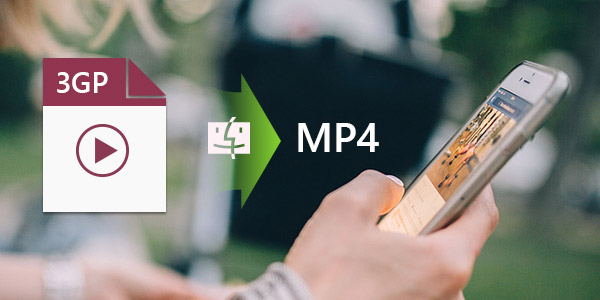
MPEG-4-video: upp till 2.5 Mbps, 640 × 480 pixlar, 30 fps, Simple Profile med AAC-LC-ljud upp till 160 Kbps per kanal, 48kHz, stereoljud i formaten .mov, mp4 och .m4v;
H.264-video: upp till 1080p, 30 fps, High Profile-nivå 4.1 med AAC-LC-ljud upp till 160 Kbps, 48kHz, stereoljud i .mov, .mp4 och .m4v-format;
När du har haft de allmänna idéerna om de iPhone-stödda videoformaten behöver du en iPhone Video Converter för Mac som kan hjälpa dig att konvertera 3GP till iPhone. Här kommer vi att rekommendera dig Aiseesoft iPhone Video Converter för Mac som enkelt kan konvertera populära 3GP-filer till iPhone MP4-format med snabb omvandlingshastighet och hög bildkvalitet.
steg 1Ladda ner 3GP till iPhone Converter
Gratis nedladdning Aiseesoft Mac Video Converter Ultimate. Sedan kan du installera och köra det här programmet på din Mac-dator.

steg 2Lägg till 3GP-videofilerna till Mac 3GP till iPhone Converter
Klicka på "Lägg till fil" på verktygsfältet för att öppna dialogrutan och bläddra på din Mac och välj sedan en 3GP-fil eller en 3GP-mapp du vill konvertera och lägga till den. Naturligtvis kan du också direkt dra och släppa dina 3GP-filer till programmets huvudgränssnitt.
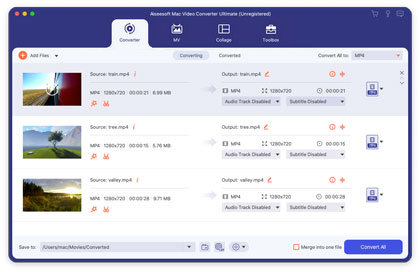
steg 3Välj iPhone-kompatibelt format som utgångsformat
Du kan klicka på rullgardinsmenyn för att välja iPhone MP4-format från Apple iPhone-kategori i profillistan efter ditt behov. Klicka på "Bläddra" -knappen för att välja en destinationsmapp för att spara dina utgående iPhone-format.
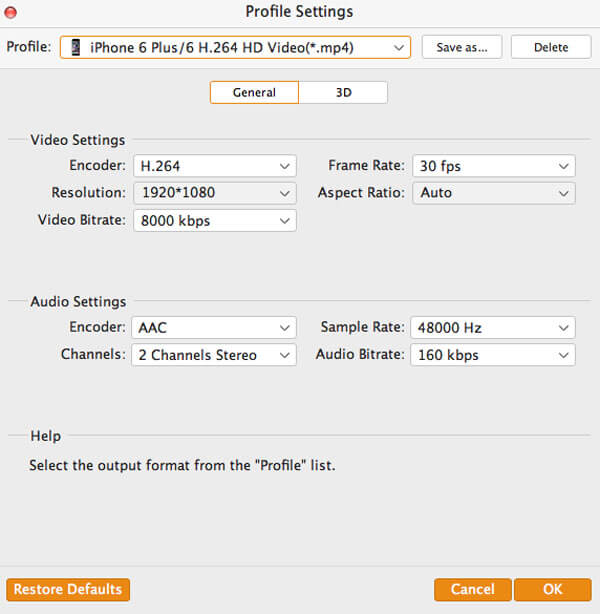
Dessutom kan du ställa in utgångsformatparametrarna i fönstret Inställningar för att anpassa utgången iPhone-video och ljud, inklusive Video Encoder, Resolution, Frame Rate, Video Bitrate, Audio Encoder, Sample Rate, Channels, Audio Bitrate.
steg 4Börja konverteringen av 3GP-fil till MP4 på Mac
Klicka till sist på "Konvertera" -knappen för att starta 3GP till iPhone MP4-konverteringen. När konverteringen är klar kan du direkt klicka på Öppna mapp-knappen för att kontrollera de konverterade iPhone MP4-filerna på din Mac.
